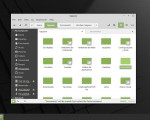Se você é da área de T.I, provavelmente já fizeram essa pergunta a você: “Qual o melhor: Windows ou Linux?”
Isto porquê, até os dias de hoje, algumas comunidades debatem sobre qual o melhor sistema operacional a se utilizar. E se eu te falasse que há uma maneira de utilizar ambos os sistemas sem precisar de um dual boot? Pois, isto é possível com o subsistema Windows para Linux, mais conhecido também como WSL2.
Neste artigo, aprenderemos como instalar e usar o Linux integrado ao Windows 11 (Caso queira instalar no Windows 10, saiba como fazer clicando aqui).
O que é o WSL2?
O WSL é o acrônimo em inglês para “Windows Subsystem for Linux”, em português “Subsistema Windows para o Linux”. Ele é um subsistema do Windows responsável por permitir que você utilize o Linux dentro do Windows.
Segundo a Microsoft, o objetivo principal deste subsistema é “aumentar o desempenho do sistema de arquivos” e “dar suporte à compatibilidade total com chamadas do sistema”. Em relação ao número 2 (WSL2), trata-se da versão atual, uma vez que também há a primeira versão. Para quem trabalha com ambos os sistemas e deseja ter seu tempo otimizado, é uma alternativa de instalação.
A Microsoft fez alguns comparativos entre o WSL1 e o WSL2, dentre eles estão:
WSL1:
- Possui integração entre Windows e Linux;
- Possui tempo de inicialização rápido;
- Possui menos volume de recursos em comparação com as máquinas virtuais (VM) tradicionais;
- É executado com as versões atuais do VMware e do Virtual Box;
- Desempenho entre sistemas de arquivos do sistema operacional;
WSL2:
- Possui integração entre Windows e Linux;
- Possui tempo de inicialização rápido;
- Possui menos volume de recursos em comparação com as máquinas virtuais (VM) tradicionais;
- É executado com as versões atuais do VMware e do Virtual Box;
- A máquina virtual é gerenciada;
- O kernel do Linux é completo;
- Possui compatibilidade total com a chamada do sistema;
Sendo assim, o que difere as duas arquiteturas são as características nelas embutidas, sendo importante salientar também que o WSL2, até o momento presente, só está disponível para o Windows 10 e 11.
Como instalar o WSL2 no Windows 11
Agora que você já sabe do que se trata o WSL, vamos aprender a instalar o WSL2 no Windows 11:
Passo 1: Abra o menu iniciar no seu Windows 11:
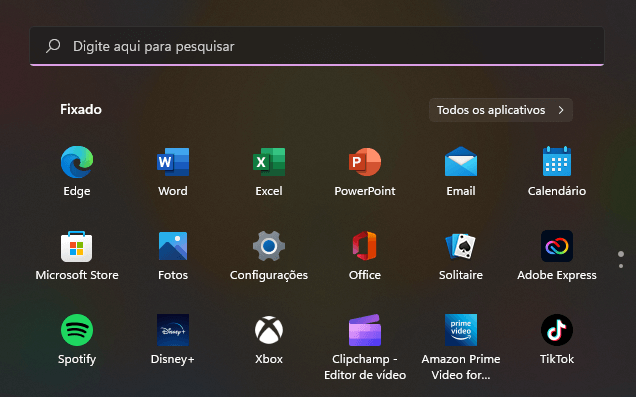
Passo 2: Ainda no menu iniciar, digite powershell e o execute como administrador. Caso você não faça isso, a instalação do WSL2 não será realizada:
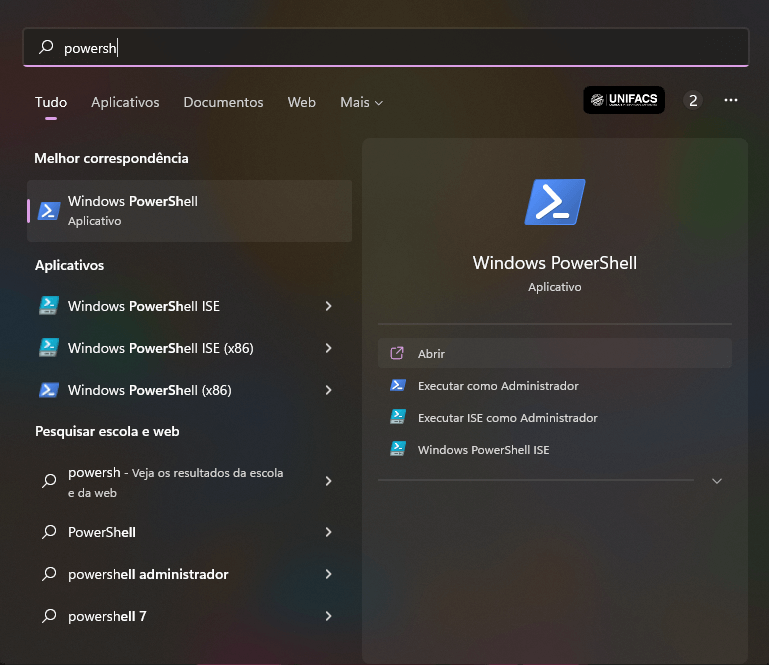
Passo 3: Abra o powershell e digite “wsl – -install” para a instalação. Após isso, reinicie o computador:
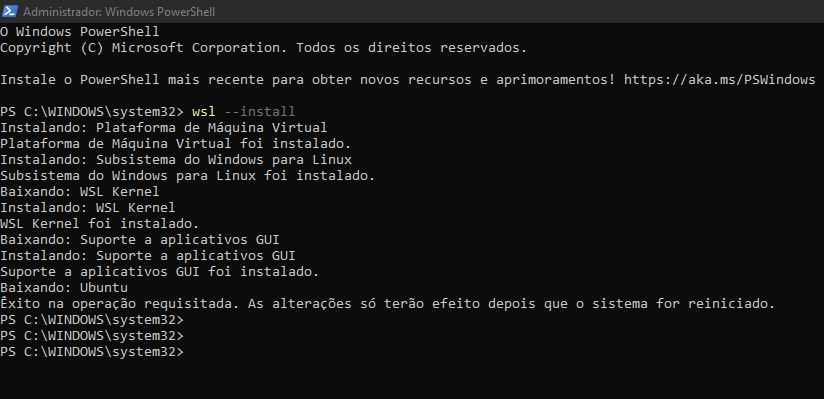
Passo 4: Após reiniciar o computador, vá para o menu e digite “loja”:
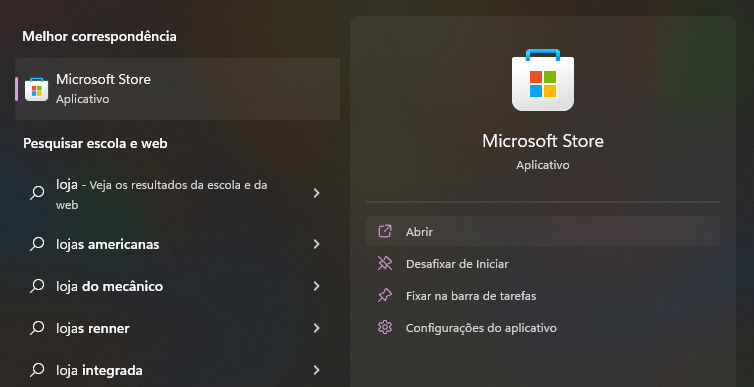
Passo 5: Na loja, vá em “Aplicativos” e digite a distro Linux que deseja instalar. Neste caso, instalarei o Ubuntu:
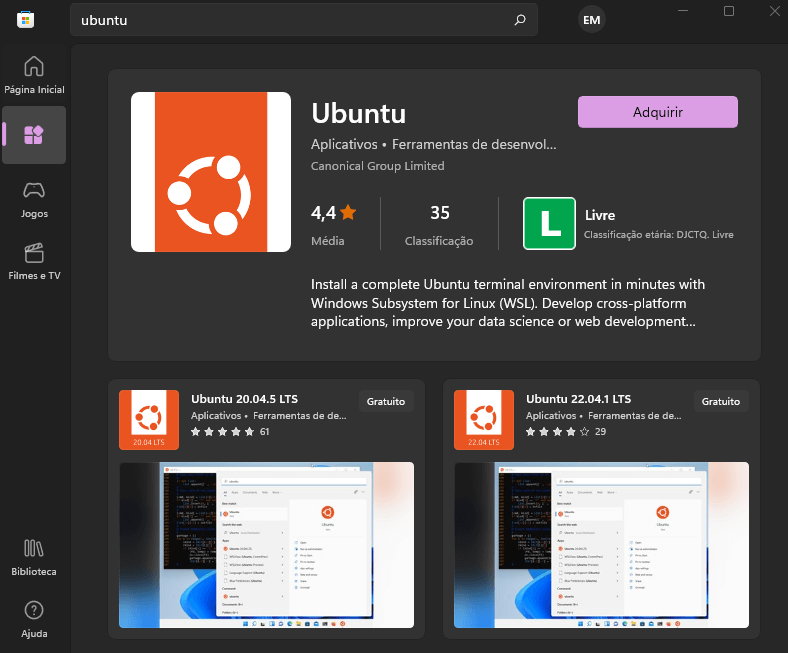
Passo 6: Após a instalação, abra a distro que você instalou. Você verá que ela irá pedir algumas informações para criação de usuário. Coloque o nome de um usuário e caso você queira pular as senhas, pressione enter:
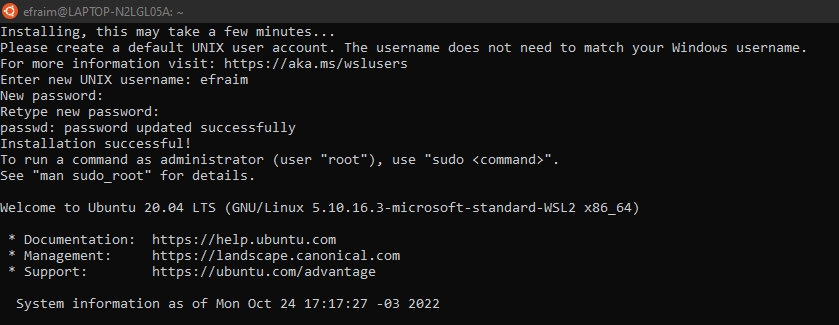
Passo 7: Pronto! Você já pode utilizar seu sistema Linux como subsistema do Windows 11:
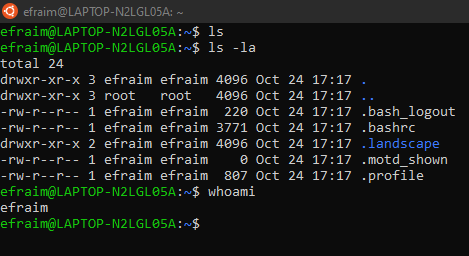
Bônus: Windows Terminal
Caso você queira um terminal mais harmonizado em que tem suporte para split (vários terminais abertos), instale o Windows Terminal na loja da Microsoft:
Passo 1: vá no menu e pesquise “loja”:
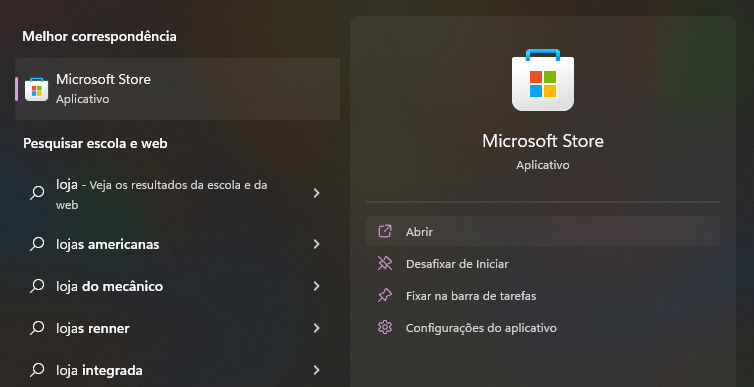
Passo 2: Pesquise por “Windows Terminal” e realize a instalação: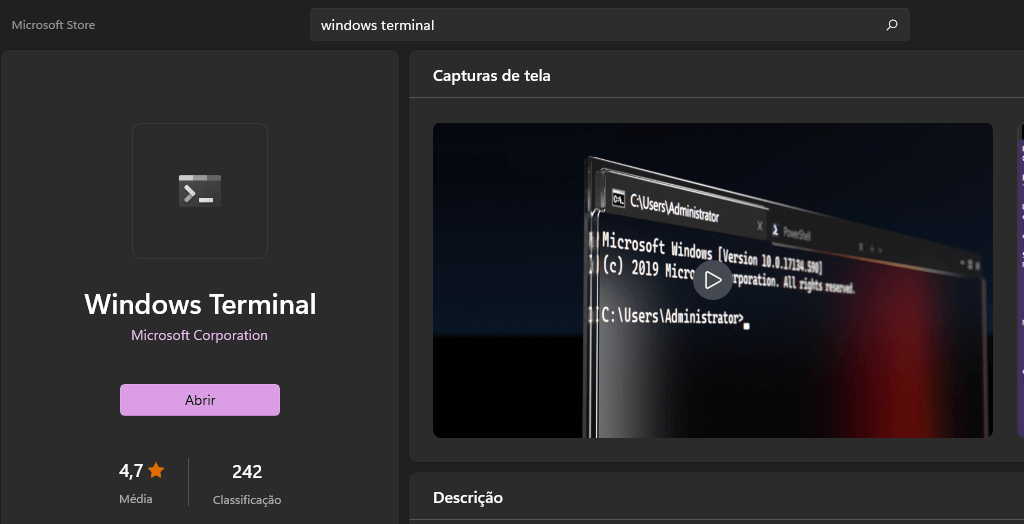
Após a instalação, abra o terminal. Perceba no lado da aba atual um símbolo de “+”, caso queira abrir mais terminais, basta clica-lo. Além disto, também é possível escolher qual sistema você deseja utilizar. Para isto, basta clicar na seta para baixo ao lado do símbolo “+”:
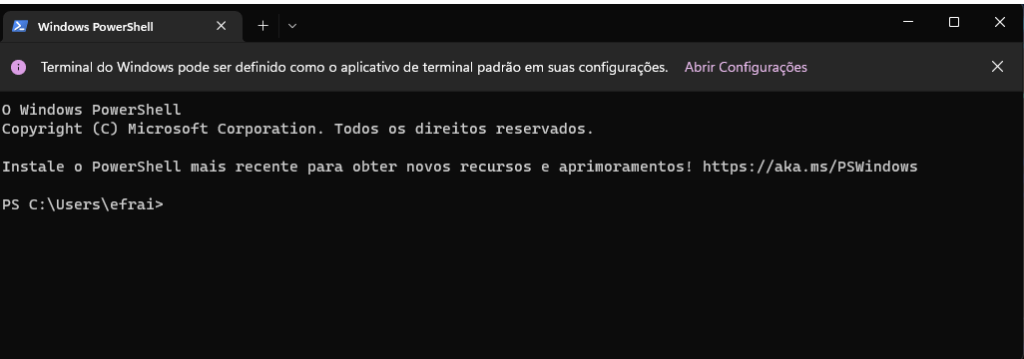
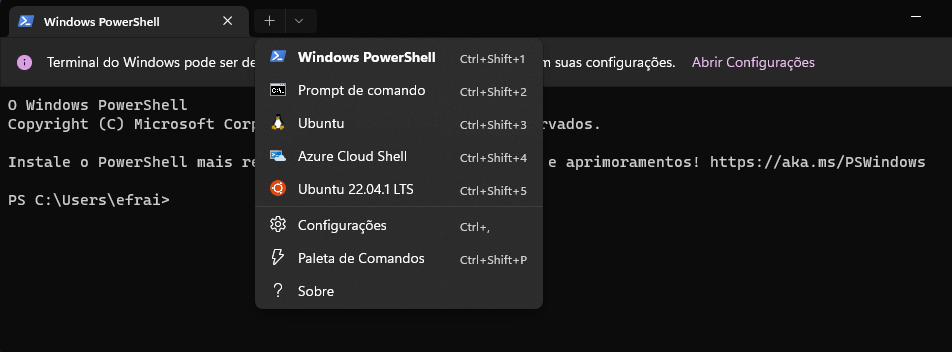
Nota! Existe a opção de deixar o Windows Terminal como padrão. Para isto, execute: Seta para baixo > Configurações > Perfil padrão > Escolha o sistema desejado.
Prós e contras de instalar o WSL2 no Windows
Assim como qualquer tipo sistema, todos possuem os seus prós e contras, e com o WSL não seria diferente. Abaixo listaremos os prós e contras sobre a instalação deste subsistema:
Prós
1 – Economia de tempo
É comum que, ao baixar um novo sistema operacional, os usuários optem pela instalação de uma máquina virtual. Porém, embora este seja o modo mais comum, quando se trata de tempo de instalação como um todo, o WSL sai na frente. Isto porque além do tempo de espera que você terá com o download da sua VM, você precisará configurar ela depois da instalação e ainda baixar a imagem (iso) para subir. Sendo assim, caso tempo seja uma prioridade e o sistema que será utilizado for o Linux, o WSL torna-se uma boa opção.
2 – Necessidade de dual boot e otimização
Ainda se tratando de instalação, muitos usuários escolhem o modo dual boot para entrar em outro sistema operacional. Já com o WSL, você consegue acessar o Linux de maneira simples, sem a necessidade de sair de um sistema e ir para o outro, já que pode ser utilizado de forma simultânea.
Contras
1 – Estratégia contra concorrentes
Embora seja disponibilizado o Linux dentro do Windows, a utilização do mesmo ainda seria em um sistema da Microsoft. Por isso, algumas pessoas da comunidade Linux apontam isso como uma estratégia para que usuários emigrem de um sistema para outro.
2 – Projeção a servidores
O subsistema Windows para o Linux não foi projetado para funcionar como servidor. Isto seria um problema para profissionais que trabalham nesta parte em uma empresa de tecnologia.
Conclusão
Vale a pena instalar o WSL2? A resposta para essa pergunta é simples e também se aplica ao questionamento “Qual o melhor: Windows ou Linux?”.
Depende do seu objetivo! Geralmente, profissionais de tecnologia utilizam mais o Linux pela otimização de tempo que tem em linhas de comando, seja para construção de servidores, subir aplicações, entre outras. Mas, com o Windows também é possível fazer isto, além de que há uma facilidade visto que as configurações são feitas de formas dinâmicas (aplicação).
O WSL se torna uma “mão na roda” para pessoas que precisam utilizar ambos os sistemas, sendo assim, tudo vai da sua prioridade como usuário.
É preciso se atentar que este tipo de implementação não funciona com todas as versões Windows. Segundo a própria Microsoft “Você deve estar executando o Windows 10 versão 2004 e superior (Build 19041 e superior) ou o Windows 11 para instalar o WSL2.”